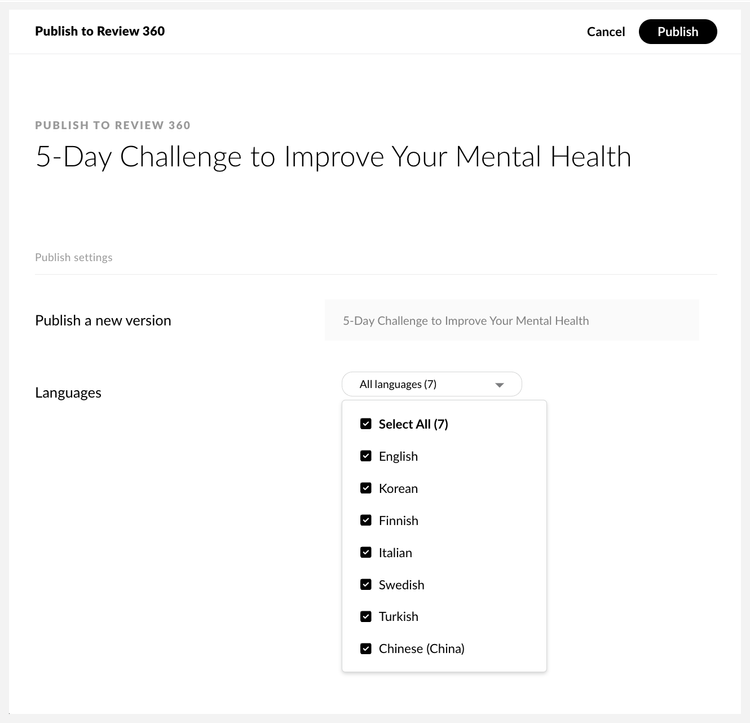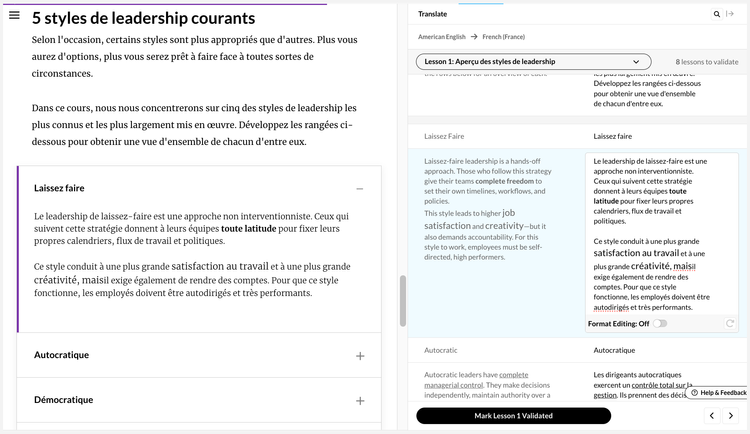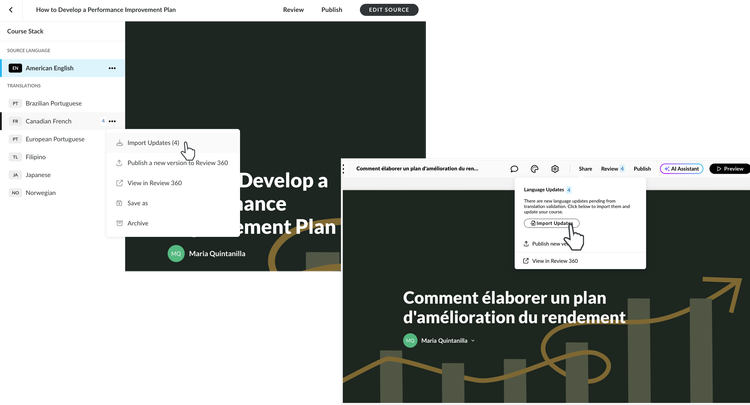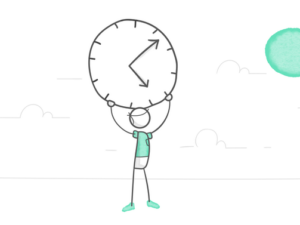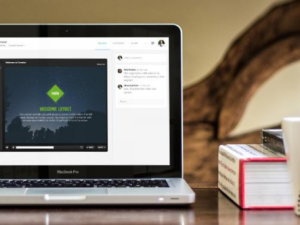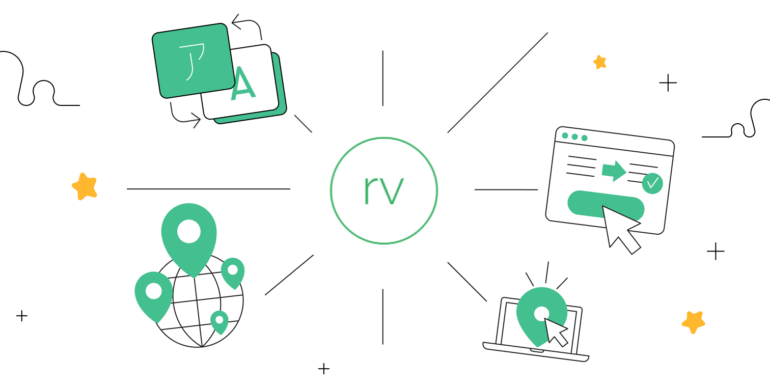
Vous en avez assez des échanges interminables avec les relecteurs et des heures passées à copier-coller leurs modifications sur les traductions de vos modules localisés ? Bonne nouvelle : avec Articulate Localization, la validation linguistique est plus facile que jamais.
En effet, les validateurs linguistiques peuvent visualiser et modifier eux-mêmes les traductions dans le contexte du module, car ils peuvent voir en même temps le texte original. Une fois cette étape terminée, vous pouvez vérifier et importer leurs modifications instantanément, éliminant ainsi tout risque d’erreur de copié-collé.
C’est un processus simple en trois étapes. Poursuivez la lecture de cet article pour découvrir comment cela fonctionne.
1. Publiez sur Review
Après avoir traduit instantanément votre module Rise ou Storyline grâce à l’IA, vous pouvez publier toutes vos versions linguistiques sur Review simultanément ou une par une : c’est à vous de choisir ! Publiez tout simplement sur Review comme d’habitude et sélectionnez les langues souhaitées.
Capture d’écran de Rise, fonctionne également dans Storyline.
Si vous débutez avec Review, consultez cet article pour comprendre comment il fonctionne : 10 façons de gagner du temps grâce à Review 360.
2. Demandez une validation
Une fois que vos modules traduits sont sur Review, cliquez sur le bouton Request Review (Demander une relecture) en haut à droite et soumettez une demande, comme pour lorsque vous demandez à une partie prenante de relire votre module.
Tout comme les relecteurs de vos modules, les validateurs linguistiques n’ont pas besoin d’abonnement. Il leur suffit d’une adresse e-mail pour consulter et modifier votre module traduit, tandis que vous gardez le contrôle de l’approbation finale.
Le valideur linguistique recevra un e-mail contenant un lien pour consulter et modifier la traduction du module en contexte. Il aura également facilement accès au texte original du module, ce qui lui permettra de s’assurer que rien n’a été perdu lors de la traduction.
Capture d’écran de Rise, fonctionne également dans Storyline.
3. Relisez et importez les suggestions
Une fois que votre validateur linguistique a apporté des modifications et approuvé le module traduit, vous pouvez relire, approuver et importer les modifications une par une ou toutes en même temps. Pour ce faire, il vous suffit de retourner à la fenêtre de localisation du module et de sélectionner Import Updates (Importer les modifications).
Capture d’écran de Rise, fonctionne également dans Storyline.
Pour connaître plus en détail les étapes à suivre, veuillez consulter ces deux guides (en anglais) :
Le mot de la fin
Avec Articulate Localization, vous pouvez ainsi valider vos traductions trois fois plus vite, ce qui vous permet de gagner énormément de temps et de vous simplifier la vie sur cette tâche généralement fastidieuse. Nous avons hâte de vous voir essayer et apprécier la validation linguistique dans Articulate Localization !
Vous n’êtes pas abonné à Articulate Localization ? Si vous utilisez déjà Articulate 360, contactez simplement votre administrateur pour bénéficier d’un essai gratuit de 21 jours. Sinon, commencez par un essai gratuit de 30 jours d’Articulate 360. Pensez à vous abonner au blog pour ne rater aucun conseil des pros du e-learning.